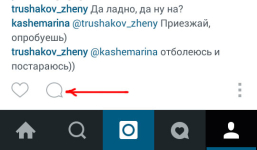
Как ответить в Инстаграме на комментарий? Как редактировать, изменить комментарий в Инстаграме?
Наверняка, используя Инстаграм вы видели, как другие оставляют комментарии. Разберем, как оставить, отредактировать или удалить комментарий.
Навигация
Как только ваше фото появится в ленте, то наверняка найдутся люди, желающие оставить комментарий под ним. Когда у вас появится новый комментарий, вам придёт уведомление, и в ленте новостей появится небольшая вкладка оранжевого цвета, и при нажатии на нее вы сможете прочитать, что вам написали. Также вы получите уведомление, если кто-то напишет ваше имя или ник в комментарии. А как написать комментарий в Инстаграм?
Как отвечать на чужие сообщения?

Чтобы это сделать, нажмите на имя автора, и вы будете автоматически перенаправлены на поле написания текста, где уже можно ввести свой ответ. Если вы все делаете правильно, то имя человека будет отображено в самом начале записи. Не стирайте его, чтобы человеку пришло уведомление об ответе. Это самый быстрый способ из всех. Второй метод — прочитать все комментарии и ответить каждому отдельно. Для этого кликните пальцем по комментарию и сдвиньте его влево. После этого появится стрелка. Вам нужно на нее нажать.
Как удалять комментарии?
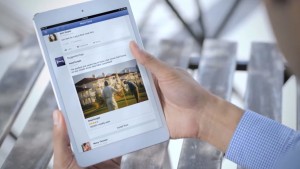
Удаление комментария Инстаграм
Можно удалить любой оставленный комментарий, как со своих, так и с чужих фотографий. Также вы можете стереть чужой комментарий под своей фотографией.
Для удаления войдите в комментарии под фотографией и проведите по нему пальцем. Далее выберите удаление. Обратите внимание, что восстановить сообщение после удаления уже нельзя, поэтому, сначала подумайте.
Редактирование комментариев и описания
Иногда случаются ситуации, когда фотография уже выложена, а вы вдруг заметили опечатку в описании, либо забыли что-то добавить. Конечно, можно и удалить все и загрузить заново, но этого сделать будет нельзя, если кто-то уже успел оставить свой комментарий. Поэтому, чтобы все успеть исправить, надо быстро отредактировать описание и добавить его обратно.
